
ASUS ZenPad 3S 10
담당자 : 169
게시 일시 : 2017 년 12 월 5 일
태블릿이 켜지지 않습니다. 충전은 도움이되지 않습니다.
충전기가 연결되면 화면에 아무것도 표시되지 않나요?
아니요, 검은 색 화면
PC가 연결되면 아무것도 표시되지 않습니까?
TV 안테나를 만드는 방법
완전히 죽은 것 같아
Zenpad가 60 초 동안 작동하지 않거나 내가 할 수있는 다른 작업을 분리하지 않습니다.
17 개의 답변
| | 담당자 : 625 |
장치를 분리하십시오. 전원 버튼을 60 초 동안 누른 다음 놓습니다. 전원 코드를 연결합니다. 이제 전원 버튼을 몇 초 동안 누르고 있으면 켜집니다. Zenpad 3s 10에서 일했습니다.
게임을하다가 케이스 커버를 접고 회의로 향했습니다. 배터리는 @ 85 %였습니다. 3 시간 후 태블릿이 죽고 충전 / 켜지지 않는 것처럼 보였습니다. 그래서 몇 분 동안 구글 검색을해서 60 초 전원 버튼과 충전 코드, 그리고 전원 버튼 트릭을 찾았습니다. 파워는 이제 태블릿에서 68 %를 보여 주므로 실제로는 절대 소모되지 않습니다 .... 게임에서 얼어 붙은 것 같은데 ???
eqtoasted 감사합니다.<3
내가 찾은 수정 사항 중 어느 것도 작동하지 않는 것 같지만 동일한 문제가 있습니다. 태블릿을 연결하면 가운데에 번개 표시가있는 배터리 아이콘 (충전이없는 것처럼)이 표시되고 즉시 완전히 충전되었음을 나타내는 배터리 아이콘이 나타납니다. 그런 다음 빈 화면이 나타나고 아무 일도 일어나지 않습니다. 매우 실망 스럽습니다. 태블릿은 몇 주 밖에되지 않았습니다. 교체를 위해 반품하겠습니다.
저에게도 효과가 있었던 EQTOASTED에 감사드립니다. freakin 매뉴얼에 넣을까요? 하아.
그리고 그것은 나를 위해 일했습니다. 감사 ! ! ! ! !
네-나를 위해 일했습니다-잘했습니다!
 | 담당자 : 37 |
전원 버튼을 60 초 동안 누르고 있으면 기기가 정지 된 경우에도 전원이 꺼집니다. FB 영상을 보는 동안 빈 화면이 깜빡입니다.
나는 그것이 왜했는지 모르겠다. 배터리도 죽어서는 안되었지만 이제는 충전 중이며 충전 기호가 표시되지만 켜지지 않습니다.
오 감사합니다,이게 효과가 있었어요 .. 전원 버튼과 볼륨을 낮추고 전원 버튼을 누르고 있었는데 아무 일도 일어나지 않았습니다. 그냥 하얀 불빛이 .. 말씀하신대로 꽂고 60 초를 세었습니다. 약 35 ~ 40 초 동안 +가 표시된 녹색 배터리가 나오고 계속 누르고 있습니다. 드디어 상단의 표시등이 빨간색으로 바뀌고 화면의 흰색 표시등이 꺼졌습니다. 전원 버튼을 눌렀습니다. 이 후 정상이고 Asus 로고가 나오고 정상적으로 부팅되기 시작했습니다. 모든 것이 지금 작동합니다 .. 그런데 왜 이런 일이 일어 났습니까? 휴대폰 충전기를 사용하는 사람에게서 온 것일까 요 ??
| | 담당자 : 407 |
복구 모드를 사용하여 하드 리셋을 시도하십시오. 참고 : 이렇게하면 모든 데이터가 삭제됩니다.
전원 버튼을 눌러 장치를 끕니다.
볼륨 작게 + 전원 키를 길게 누릅니다.
메뉴가 나타나면 모든 버튼을 놓습니다.
볼륨 크게 및 볼륨 작게 키를 사용하여 '데이터 삭제 / 초기화'로 이동합니다. 전원 버튼을 사용하여 선택하십시오.
'예-모든 사용자 데이터 삭제'옵션을 선택합니다.
재부팅하려면 '지금 시스템 재부팅'을 선택하십시오.
하드 리셋 프로세스를 완료했습니다.
이것이 효과가 있다면 내 평판을 높이십시오.
하드 리셋을 수행하기 위해 태블릿이 켜지지 않습니다. 검은 화면 만
@eqtoasted, 그것은 나에게도 효과적이었습니다. 감사.
감사합니다!!! 나는 패닉 모드에 있었다. 이 문제가 해결되었습니다.
매력처럼 작동했습니다. 감사합니다!
 | 담당자 : 25 |
나는 위에서 Jim Fournier가보고 한 것과 같은 입장에있었습니다. '내가 찾은 수정 사항 중 어느 것도 작동하지 않는 것 같지만 동일한 문제가 있습니다. 태블릿을 연결하면 가운데에 번개 표시가있는 배터리 아이콘 (충전이없는 것처럼)이 표시되고 즉시 완전히 충전되었음을 나타내는 배터리 아이콘이 나타납니다. 그런 다음 빈 화면이 나타나고 아무 일도 일어나지 않습니다. ‘
충전하는 동안과 케이블이 꺼진 상태에서 키 조합을 시도하는 데 몇 시간을 보냈습니다. 결국 3 가지 부팅 옵션이있는 BIOS 스타일 메뉴가 생겼습니다. Normal Boot를 선택했고 모든 것이 다시 잘되었습니다. 만세!
주요 조합은 볼륨 작게 + 전원 또는 볼륨 작게 + 전원 + 홈이었고, 충전 수준이 표시 될 때와 같이 생명의 징후가있는 동안 이렇게했습니다.
감사합니다! 완전히 작동했고, 태블릿을 벽에 던지려고했습니다.
업데이트 : 매번 작동합니다. 충전 케이블을 삽입 한 상태에서 볼륨 낮추기와 전원 버튼을 함께 누르기 만하면됩니다.
 | 담당자 : 1 |
이것은 내 것을 위해 일했습니다. 어젯밤 경기가 끝나고 표지를 닫았는데 오늘은 안 나오 겠어요. 약 10 초 동안 전원 버튼을 누르고 전원을 꽂았습니다. 배터리 표시등이 65 %로 올라간 다음 전원을 켰을 때 부팅되었습니다.
| | 담당자 : 11 |
배터리, 충전기, 코드, 콘센트가 순서대로 있어야합니다. 내 첫 10 대는 벽돌이었습니다.
 | 담당자 : 1 |
기기를 다시 포맷하면 화면이 잠기지 않습니다.
| | 담당자 : 1 |
나는 4 일 전에 나의 새로운 것을 얻었고 이미 같은 문제가 있습니다. 어떤 단계도 작동하지 않았습니다. 태블릿을 사용하는 동안 전원이 꺼졌습니다. 완전히 충전되어 전원이 다시 켜지지 않습니다. Asus에는 이와 동일한 작업을 수행하는 많은 태블릿이 있습니다. 나는 더 잘 알았어 야했다. 그러나 나는 선 모션이 그 문제에 도움이 될 것이라고 생각했지만 두 번 두드리는 쓰레기도 작동하지 않습니다. 나는 그들의 안드로이드 태블릿이 좋지 않다고 생각합니다. 나는 아이 패드 나 삼성을 고수하고있다. 태블릿 주변의 케이스가 잘 맞지 않아서 느슨해집니다. Smh. asus를 함께 가져옵니다. 게임용 노트북은 훌륭하지만 터치 스크린과 관련된 모든 것은 끔찍합니다 ..
| | 담당자 : 1 |
Eqtoasted에서 제공 한 수정 사항은 나에게 약간의 영향을 미쳤습니다. 전원 켜기 / 끄기 버튼을 60 초 동안 누르고있었습니다. 을 탭한 다음 동일한 버튼을 누르면 장치가 응답하고 전원이 켜졌습니다. 전원 코드를 연결하지 않습니다.
약간 비틀어, Eqtoasted 감사합니다!
그것은 일했다, 그러나 그것은 일했다!!
ps3 슬림 블루 레이 드라이브 교체
| | 담당자 : 1 |
내 선은 시작시 멈췄다.
Vol +와 POWER를 약 15 ~ 25 초 동안 누르고 있으면 화면이 시작되고 (마지막으로! 살아 있습니다!) 먼저 REBOOT을 시도한 후 (소용이 없음) 마침내 RECOVERY를 시도한 결과 오류가 발생하여 마침내 작동 한 WIPE DATA를 시도했습니다. 이제 내 ASUS 태블릿이 시작됩니다!
| | 담당자 : 1 |
나에게도 같은 일이 일어나고 있습니다.
전원 버튼을 60 초 동안 누릅니다. 그런 다음 연결하여 충전하십시오. 작동합니다.
몇 몬 전에 나는 아들이 잠에 빠졌을 때 yt를 보던 것과 같은 문제를 겪었습니다. 몇몇 우리 후 내가 아무것도하지 않았을 때 앱을 닫는 것을 잊었습니다! 그러나 놀랍게도 며칠 후에 다시 작동했습니다. 이제 6 개월 후 내 태블릿 asus zen tab 3s 10이 다시 응답하지 않습니다. ... 지시 후 전원 버튼을 10 초마다 60 초 동안 누르고 있으면 중간에 빈 배터리가 보입니다. 화면과 1 초 후 다시 사라집니다. 배터리 표시는 화면 중앙에 있고 하단 밀리미터 만 빨간색으로 나머지는 비어있는 것처럼 보이지만 충전되지는 않습니다. 도움이 누군가에게 다른 지시가 있습니까? 케이블과 어댑터는 이미 확인하겠습니다! ?????
 | 담당자 : 1 |
안녕하세요, 태블릿이 75 % 배터리로 꺼져 있습니다. 모든 것을 시도했습니다.
소프트 리셋 (켜지지 않음)
하드 리셋 (켜지지 않음)
심지어 배터리를 20 번 뽑았고 (도 안 켜지고) 좌절감에 배터리 커넥터 핀을 부드럽게 긁어 남은 충전량을 해제했습니다.
그 후 태블릿이 켜지고 인생이 좋았습니다. 제가 뒷면을 조립할 때까지 태블릿을 껐다가 켤 수 없었습니다. 전원이 꺼지기 전에 배터리 잔량 %를 한 눈에 보았는데 배터리 잔량이 70 %이므로 배터리 문제가 아닙니다.
태블릿이 다소 멈춘다는 결론을 내렸지 만 다시 켤 수 없습니다.
누군가 도와주세요 하하하
 | 담당자 : 1 |
내 AsusZen 패드 8, 내가 액세스하는 것은 약 1 년 전입니다. 3 ~ 4 시간 정도 충전하고 다시 시작하려고했지만 Asus 로고를 표시하는 데 20 ~ 25 분, 화면 잠금을 표시하는 데 약 3 시간이 걸렸습니다. 불행히도 나는 암호를 기억하지 못했기 때문에 전원 + 볼륨 다운 버튼으로 암호를 재설정하려고했습니다. 다시는 많은 시간이 걸리고로드되지 않습니다. 여러 번 시도한 후 Asus 로고를 표시했습니다.
누구든지 화면 잠금을 재설정하거나 통과하는 방법을 도와 줄 수 있습니까? 잘못된 핑을 시도했지만 핀 잊어 버림 / 핀 재설정이 표시되지 않습니다.
부디
 | 담당자 : 1 |
땅에 떨어지면 Zenpad가 켜지지 않고 충전기 나 PC에 연결 되어도 라이브 신호가 표시되지 않습니다.
나는 60 년대의 트릭을 시도해 보았고 효과가 있었다!
감사합니다!
 | 담당자 : 1 |
ZenPad가 작은 낙하 후 충전되지 않는 문제가있었습니다. 또한 홈 버튼이 작동을 멈췄습니다. 전원을 켜려고 할 때 배터리 부족 아이콘이 잠시 나타 났지만 아무 일도 일어나지 않았습니다. 하드 리셋이 작동하지 않았습니다.
제 경우의 이유는 태블릿 내부의 리본 케이블이 분리 되었기 때문에 올바르게 놓기 쉽습니다.
장치에서 금속을 제거하고 먼저 sd 카드 트레이가 빠져 있는지 확인한 다음 USB 포트 양쪽에있는 2 개의 작은 나사를 제거해야합니다. 그런 다음 엿보기 도구 또는 유사한 도구 (기타 플렉 트럼 사용)를 사용하여 화면과 금속 케이스를 분리합니다. 일단 시작하면 아주 쉽게 제거됩니다.
뒷면이 벗겨지면 왼쪽 리본 케이블이 포트에서 분리되어 있음이 즉시 분명해졌습니다. 연결이 복원되면 금속 케이스가 다시 끼고 모든 것이 다시 작동했습니다.
 | 담당자 : 1 |
뒷면 커버를 벗기고 배터리를 분리했습니다. 이제 챔처럼 작동합니다.
그래도 뒷 표지를 다시 붙일 필요가있어
| | 담당자 : 1 |
감사합니다!
나의 Asus EeeBook 다만 시작하지 않을 것이다 , 내가 시도한 것. 내가 귀하의 게시물을보고 귀하가 제안한 것을 수행하고 (유쾌하게 간단한 지침-기술에 어려움이 있습니다) 시청할 때까지 큰 안도 검은 화면이 켜지면서! (배터리가 비어 있었고 검은 화면으로 충전되지 않은 것 같습니다). 이것은 컴퓨터 기술자의 비싼 방문을 절약했습니다.
시도한 솔루션 : 장치를 분리하십시오. 전원 버튼을 60 초 동안 누른 다음 놓습니다. 전원 코드를 연결합니다. 이제 전원 버튼을 몇 초 동안 누르고 있으면 켜집니다. 6 년 된 Asus EeeBook을 시작했습니다. (!)
크리스 벡 톨드










